居住地から離れた国に旅行する場合は、データ ローミングを使用する必要がある場合があります。 しかし、帰宅時に電源を切るのを忘れてしまいがちです。
関連書籍:
- 海外旅行時に iPhone を使用する方法 (お金をかけずに)
- iPhone または iPad でのセルラーデータの使用を制御および制限する方法
- iPhone を海外旅行に備えて準備する方法
- iPhone でカレンダー旅行時間機能を使用する方法
- iPhoneで「セルラーデータネットワークをアクティブにできませんでした」を修正する方法
データ ローミングをオフにすると、さまざまな不都合を回避できます。 この記事では、iPhone でデータローミングのオンとオフを切り替える方法を説明します。
不要な場合に iPhone のデータローミングをオフにする必要があるのはなぜですか?
iOS でデータ ローミングをオンまたはオフにする方法を説明する前に、そうすることがなぜ有益なのかを考えてみる価値があります。 おそらく、必要がない限りデータ ローミングをオフにする主な理由は、不要なコストが発生するリスクによるものです。
携帯電話プロバイダーによっては、データローミングをオンにしたままにすると、高額な請求書が郵送される可能性があります。
データ ローミングをオフにすることをお勧めするもう 1 つの理由は、バッテリーへの影響です。 データローミングをオンにすると、通常、iPhone のバッテリーの消耗がオフのときよりも早くなります。 良好な (そして安全な) Wi-Fi がある場所にいる場合は、データ ローミングの使用頻度を制限するようにしてください。
iOS でデータローミングをオンまたはオフにする方法
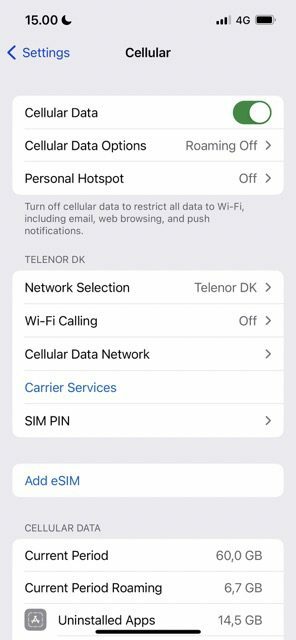
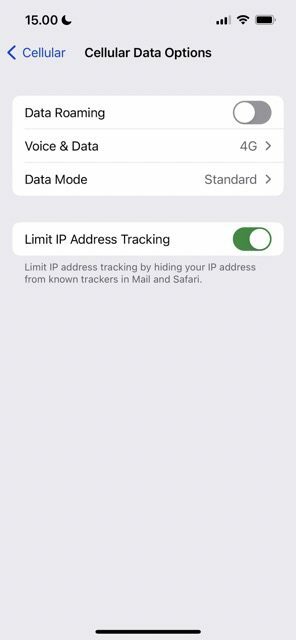
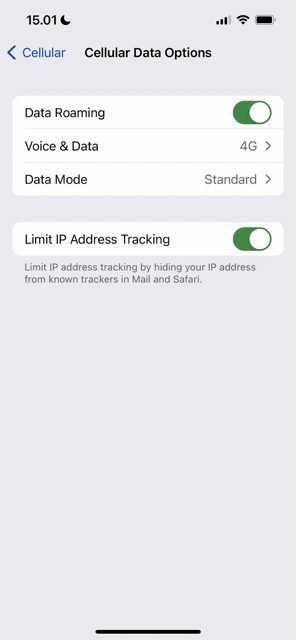
不要な場合にデータ ローミングをオフにする必要がある理由についてもう少し詳しく学んだところで、iPhone でツールのオンとオフを切り替える方法を見てみましょう。 まず、データ ローミングをオンにする方法は次のとおりです。
- iPhone で設定アプリを開きます。
- に行く セルラー > セルラー データ オプション.
- を切り替えます データローミング ボタンをオンにします。
使用するモードなど、同じ領域内でさまざまな設定を調整できます。
データ ローミングをオフにするには、次の手順に従います。
- に行く 設定 > セルラー.
- 選択する 携帯電話のオプション そして探してください データローミング オプション。 これをオフに切り替えると、iPhone でのデータ ローミングが許可されなくなります。
データローミングのオンとオフを切り替える: iPhone で簡単
この記事からわかるように、データ ローミングのオンとオフを切り替えるのは複雑なプロセスではありません。 オンにしておくと海外旅行の際の生活がずっと楽になりますし、オフにすればバッテリーの消耗や厄介な追加料金の発生を防ぐことができます。
この記事を最後まで読むと、iPhone でデータ ローミングをより効果的に使用し始めるために必要な情報がすべて得られました。

ダニーは、10 年以上 Apple 製品を使用しているフリーライターです。 彼はウェブ上で最大のテクノロジー出版物のいくつかに執筆しており、独自の道を切り開く前は社内ライターとして働いていました。 ダニーは英国で育ちましたが、現在はスカンジナビアを拠点にテクノロジーについて執筆しています。